CAD怎样设置打印黑白图纸?
溜溜自学 室内设计 2021-12-24 浏览:1326
大家好,我是小溜。CAD是目前比较专业的绘图软件之一,拥有非常强大的功能可供使用,让用户能够绘制出精确的图纸作品。有一些图纸绘制的时候是彩色的,但是打印彩色并不清晰,所以CAD怎样设置打印黑白图纸?相信很多朋友都遇到这个问题,那么今天就来告诉大家如何解决。
想要更深入的了解“CAD”可以点击免费试听溜溜自学网课程>>
工具/软件
电脑型号:联想(lenovo)天逸510s; 系统版本:Windows7; 软件版本:CAD2021
方法/步骤
第1步
比如,想要打印这张彩图
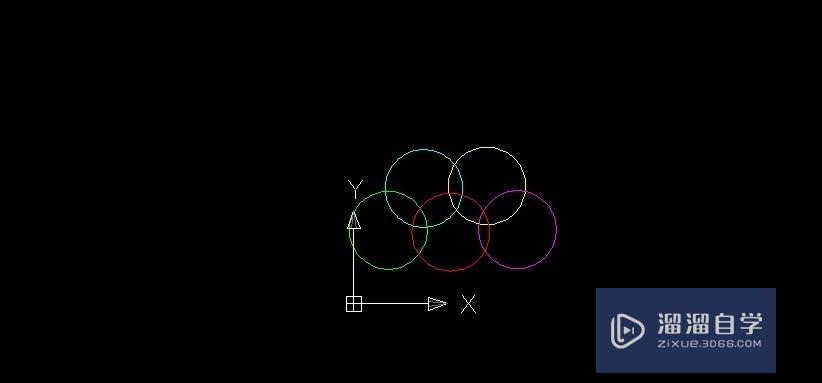
第2步
一般情况下,我们先打印设置图纸大小/布满图纸等等,然后预览一下
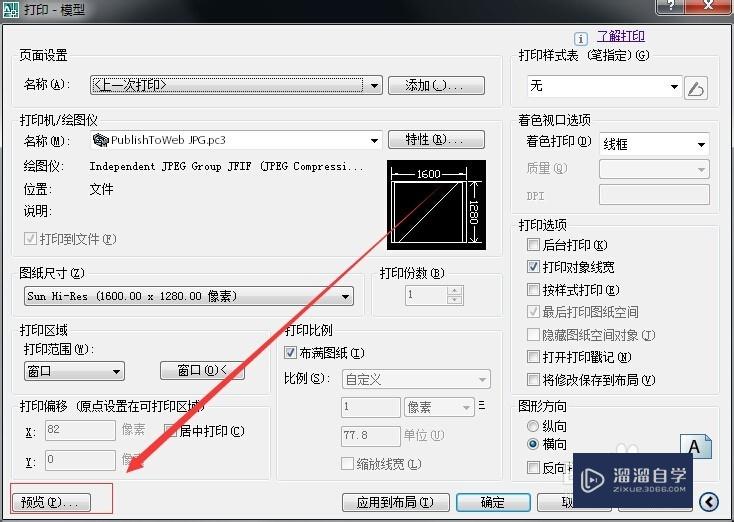
第3步
预览之后,我们会看到图一般打出来是这样的,彩色的

第4步
打成黑白色的话,需要设置一下:打印样式表——monochrome.ctb——确定
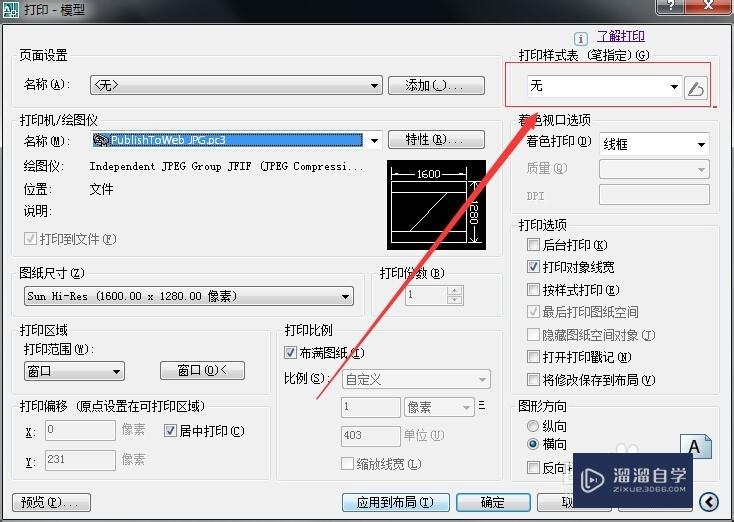
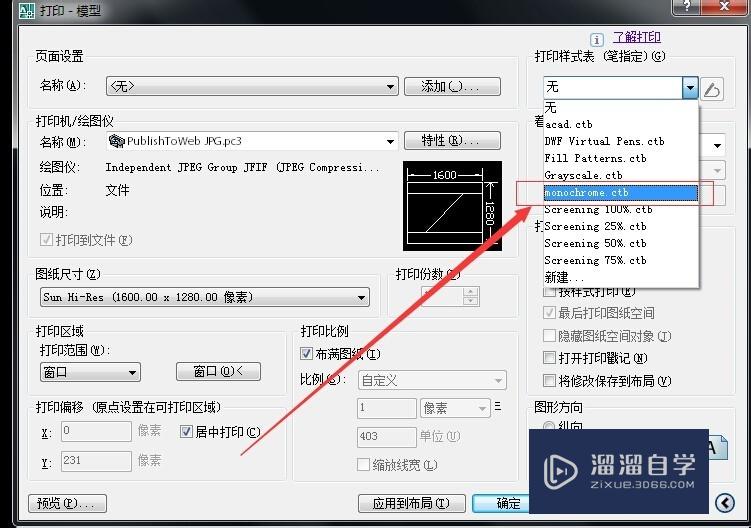
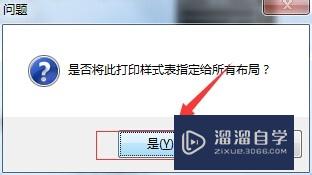
第5步
之后再打印出来的时候就是黑白色了,免去了总是要把整张图调成一个颜色的麻烦。
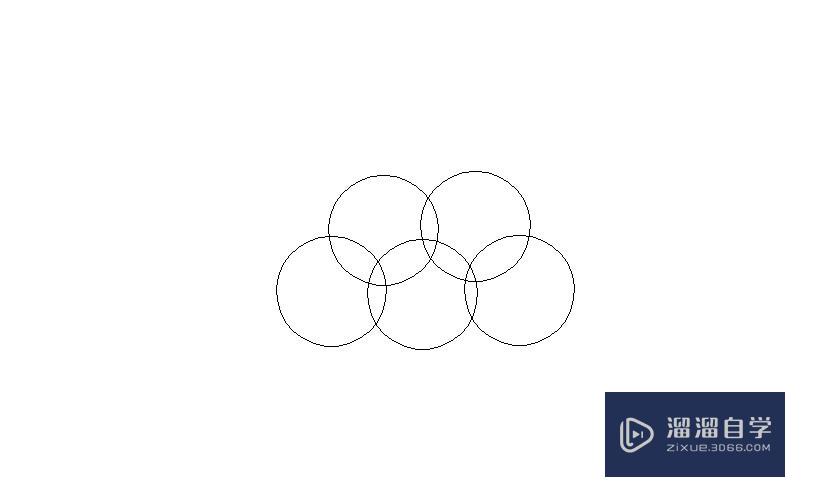
温馨提示
以上就是关于“CAD怎样设置打印黑白图纸?”全部内容了,小编已经全部分享给大家了,还不会的小伙伴们可要用心学习哦!虽然刚开始接触CAD软件的时候会遇到很多不懂以及棘手的问题,但只要沉下心来先把基础打好,后续的学习过程就会顺利很多了。想要熟练的掌握现在赶紧打开自己的电脑进行实操吧!最后,希望以上的操作步骤对大家有所帮助。
相关文章
距结束 06 天 05 : 12 : 59
距结束 01 天 17 : 12 : 59
首页









